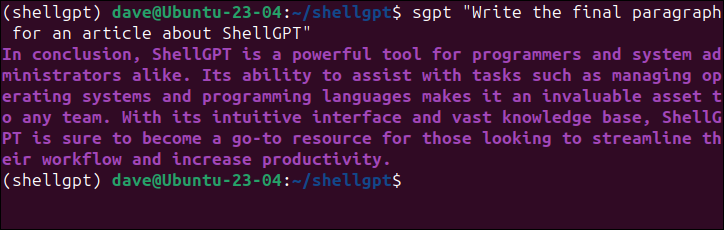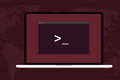Cara Menjalankan ChatGPT Menggunakan ShellGPT Dari Terminal Ubuntu
Diterbitkan: 2023-05-13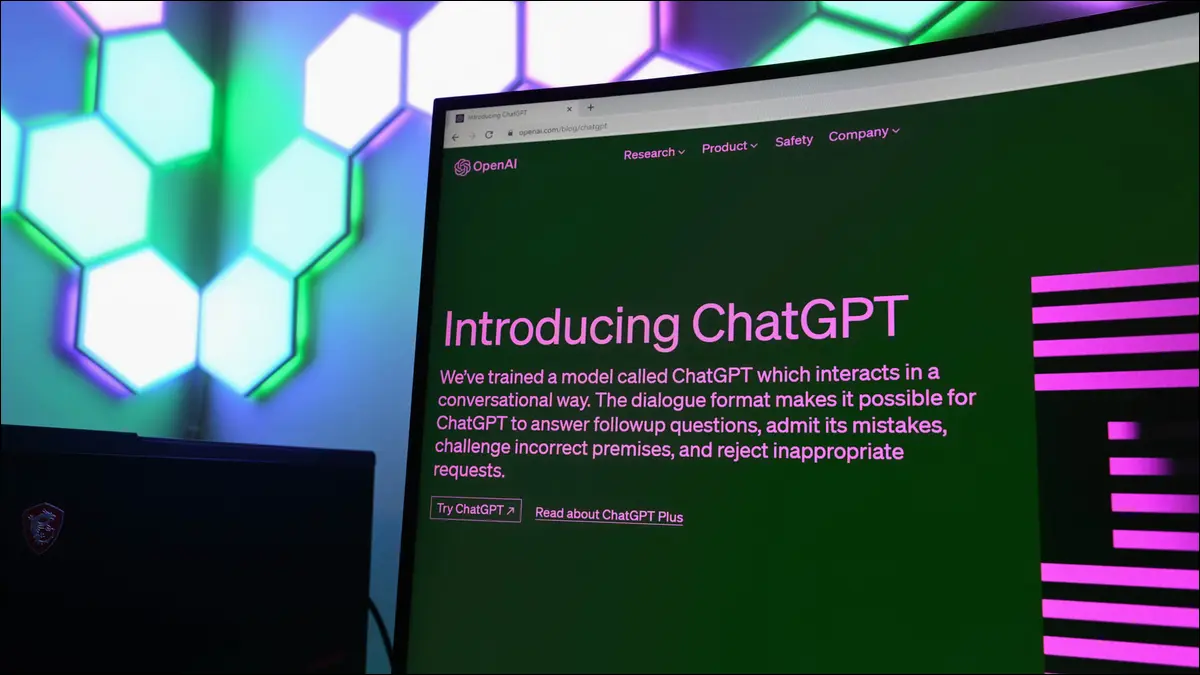
Ingin menggunakan ChatGPT di jendela terminal pada PC Linux Ubuntu Anda? ShellGPT memungkinkan Anda menggunakan semua fitur chatbot AI yang terkenal, di baris perintah. Berikut cara mengatur ShellGPT dan mulai menggunakannya.
Apa itu ShellGPT?
Langkah 1: Instal Alat Python
Langkah 2: Siapkan Lingkungan Virtual Python
Langkah 3: Buat Kunci API ChatGPT
Langkah 4: Ekspor Kunci API
Langkah 5: Instal ShellGPT
Langkah 6: Gunakan ShellGPT
Mempelajari Perintah ShellGPT
"Kesimpulannya"
Apa itu ShellGPT?
ShellGPT adalah program Python yang memungkinkan Anda mengakses ChatGPT OpenAI dari baris perintah jendela terminal. Ini mengirimkan permintaan teks Anda dan kunci API ChatGPT Anda ke ChatGPT dan mencetak respons ChatGPT.
Ini seperti menjalankan ChatGPT di komputer Anda sendiri, tanpa kerumitan apa pun, dan terlepas dari daya komputasi komputer Anda. Anda harus memiliki kunci API ChatGPT, tetapi hanya perlu beberapa saat untuk mendapatkannya, dan gratis.
ChatGPT mungkin yang paling terkenal dari gelombang baru chatbot AI model bahasa besar, yang dikembangkan menggunakan teknik pembelajaran mendalam dan kumpulan data masif.
Itu dapat mengadakan percakapan yang meyakinkan dan hidup, dan dapat menghasilkan tanggapan prosa dan format teks lainnya tentang topik apa pun yang dapat Anda bayangkan. Perlu diingat bahwa ini adalah simulasi dari orang yang berpengetahuan dan cerdas. Itu tidak benar-benar cerdas, dan dengan senang hati akan mengada-ada.
Tak satu pun dari langkah-langkah berikut ini yang sulit, dan Anda harus siap dalam sepuluh menit atau lebih.
Langkah 1: Instal Alat Python
Ubuntu biasanya mengirimkan Python sebagai standar, tetapi Anda dapat memeriksa apakah itu ada dengan menanyakan nomor versinya.
python --versi

Jika Python belum diinstal, Anda dapat menginstalnya menggunakan perintah ini.
sudo apt menginstal python3
Kami juga membutuhkan pip , pengelola paket python.
pip --versi

Itu tidak diinstal di komputer uji kami, jadi kami menambahkannya menggunakan apt .
sudo apt menginstal python3-pip

Kami akan menginstal ShellGPT di lingkungan virtual Python. Sandbox ShellGPT ini dari file dan pustaka Python sistem Anda, dan berarti tidak dapat secara tidak sengaja mengganggu program Python Anda yang lain. Itu hanya tindakan pencegahan yang aman.
Untuk melakukannya, kita perlu menginstal paket lingkungan virtual Python.
sudo apt menginstal python3-venv

Langkah 2: Siapkan Lingkungan Virtual Python
Buat direktori untuk menginstal ShellGPT. Kami menamakan milik kami "shellgpt", hanya untuk menjaga semuanya tetap jelas. Ubah ke direktori baru Anda setelah dibuat.
mkdir shellgpt
cd shellgpt

Selanjutnya, kami menggunakan opsi -m (module) dan menjalankan modul lingkungan virtual Python dan membuat lingkungan virtual baru di dalam direktori baru kami. Kami membuat satu yang disebut "shellgpt."
python3 -m venv shellgpt

Ini memberi kami lingkungan virtual pribadi yang disebut "shellgpt", di dalam direktori "shellgpt" kami. Untuk mengaktifkannya kita perlu menjalankan skrip yang disebut "aktifkan". Ini terletak di direktori "bin" dari lingkungan virtual kami.
sumber shellgpt/bin/aktifkan

Perhatikan "(shellgpt)" di depan command prompt.
Langkah 3: Buat Kunci API ChatGPT
Untuk mengakses fitur ChatGPT, Anda memerlukan kunci OpenAI API. Anda dapat menggunakan kunci API yang ada jika Anda memilikinya, atau Anda dapat membuatnya di situs web OpenAI.
Ikuti tautan dan masuk atau daftar.
Saat Anda masuk, klik nama akun Anda di sudut kanan atas dan pilih "Lihat Kunci API" dari menu.
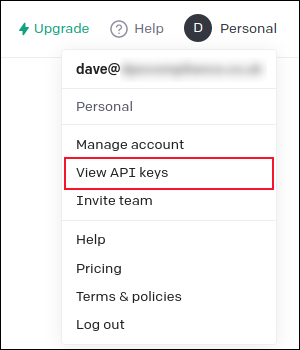
Di halaman web kunci API, klik tombol "Buat Kunci Rahasia Baru".
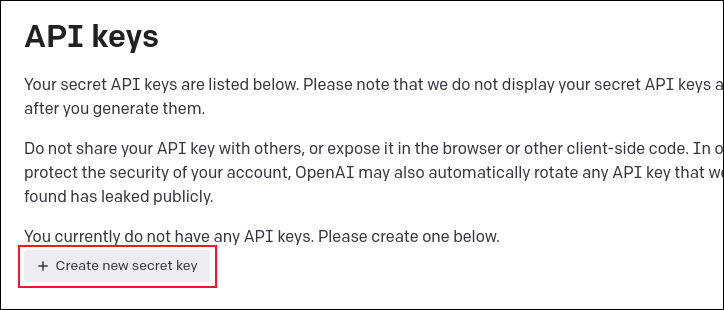
Ketikkan nama untuk kunci Anda—bisa apa saja—lalu klik tombol hijau "Buat Kunci Rahasia".
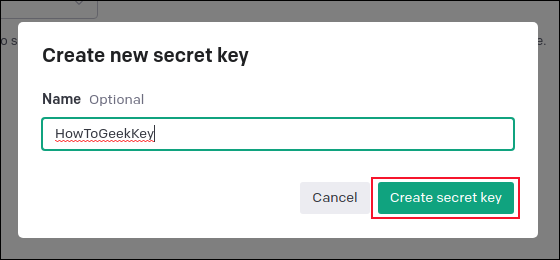
Kunci baru Anda ditampilkan kepada Anda. Anda hanya dapat melihat kunci Anda kali ini saja . Jika Anda keluar dan masuk kembali, Anda akan melihat entri untuk kunci tersebut, tetapi Anda tidak akan dapat melihat seluruh string kunci. Jadi, salin kuncinya dan rekatkan ke editor, dan simpan file dengan nama yang jelas.

Langkah 4: Ekspor Kunci API
Kami perlu menyediakan kunci untuk ShellGPT. Cara termudah adalah mengekspornya sebagai variabel lingkungan. Anda dapat melakukan ini di baris perintah, tetapi ini hanya berlangsung sampai Anda me-reboot PC Anda. Menambahkan perintah ekspor ke file ".bashrc" Anda akan mengekspor variabel lingkungan untuk Anda secara otomatis, setiap kali Anda membuka jendela terminal.
Untuk melakukannya pada baris perintah, ketik "ekspor OPENAI_API_KEY=" lalu tempel kunci API Anda dengan menekan "Shift+Ctrl+v", sehingga tampak seperti gambar di bawah.
ekspor OPENAI_API_KEY=<kunci API rahasia Anda>

Untuk meletakkan perintah ekspor di file ".bashrc" Anda, gunakan editor favorit Anda dan tambahkan perintah ke file Anda.
gedit ~/.bashrc
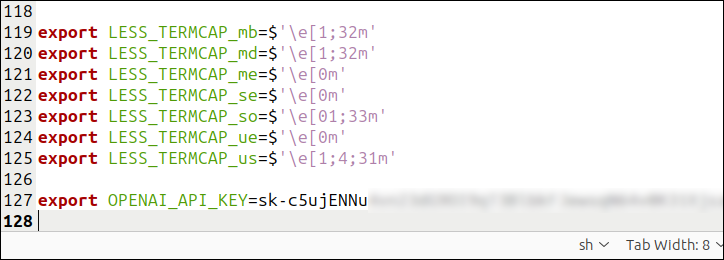
Simpan perubahan Anda dan tutup editor. Untuk memaksa sesi terminal Anda membaca ulang file ".bashrc" Anda, gunakan perintah source .
sumber ~/.bashrc

Langkah 5: Instal ShellGPT
Setelah semua persiapan selesai, kita dapat menginstal ShellGPT menggunakan perintah Python pip .
python pip shell-gpt

Instalasi akan dimulai, dan berbagai nama paket akan bergulir di jendela terminal Anda.
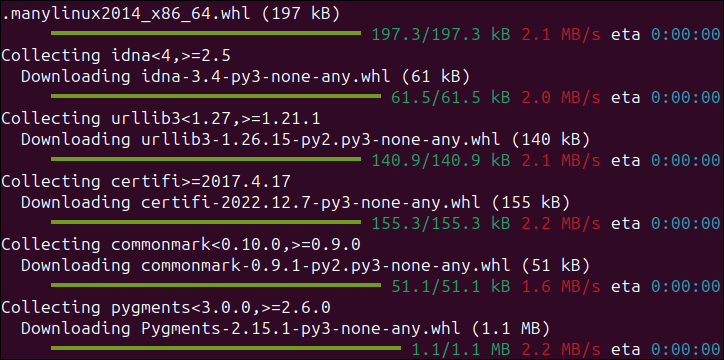
Setelah selesai akhirnya kita bisa menggunakan ShellGPT untuk mengakses ChatGPT.
Langkah 6: Gunakan ShellGPT
Perintah ShellGPT adalah sgpt . Kami memberikan petunjuk teks kami untuk perintah ini, dan tekan "Enter."
sgpt "Siapa nama hari Kamis?"

ShellGPT bertindak sebagai perantara antara kami dan ChatGPT, dan menampilkan respons dari ChatGPT.
Itu bagus, semuanya bekerja. Tapi agak panjang lebar harus cd ke direktori tempat kami membuat lingkungan virtual, dan kemudian mengeluarkan perintah source shellgpt/bin/activate sebelum kita dapat menggunakan ShellGPT.
Cara yang lebih baik adalah membuat alias yang melakukan semua itu untuk kita. Edit file ".bashrc" Anda dan tambahkan baris ini.
alias chatgpt="cd ~/shellgpt/;sumber shellgpt/bin/aktifkan"
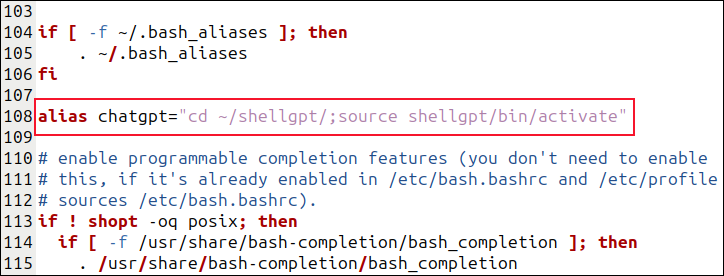
Ingatlah untuk menggunakan nama direktori dan lingkungan virtual yang Anda buat. Kami menyebut alias kami "chatgpt", tetapi Anda dapat menggunakan nama apa pun yang Anda suka. Simpan perubahan Anda, dan gunakan source untuk membaca file ".bashrc" lagi.
sumber ~/.bashrc

Sekarang, pada prompt perintah normal, memasukkan nama alias Anda dan menekan "Enter" menempatkan Anda di lingkungan virtual Python Anda, yang diaktifkan dan siap untuk input Anda.
chatgpt

Mempelajari Perintah ShellGPT
Halaman GitHub ShellGPT memiliki lebih banyak informasi tentang penggunaan ShellGPT dan opsi baris perintahnya.
Misalnya, opsi --code membatasi keluaran ShellGPT untuk menampilkan kode program saja. Biasanya, jika kita memintanya untuk menghasilkan beberapa kode, ia melakukannya, tetapi ia juga menghasilkan deskripsi.
sgpt "Tunjukkan contoh fungsi rekursif di C"
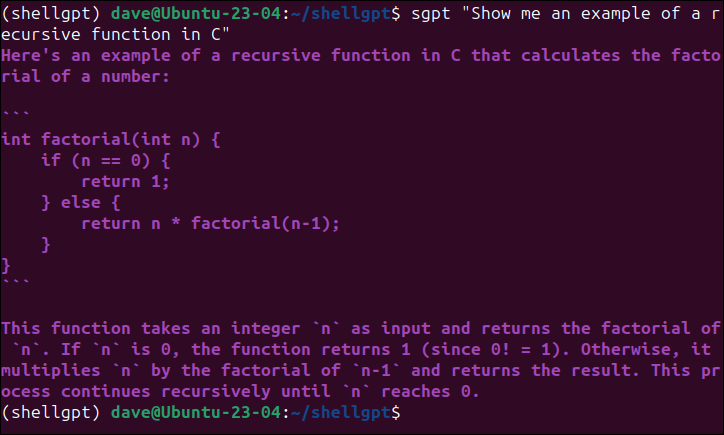
Dengan menambahkan opsi --code , deskripsi akan ditekan. Ini akan berguna jika Anda ingin mengarahkan output ke file.
sgpt --code "Tunjukkan contoh fungsi rekursif di C"
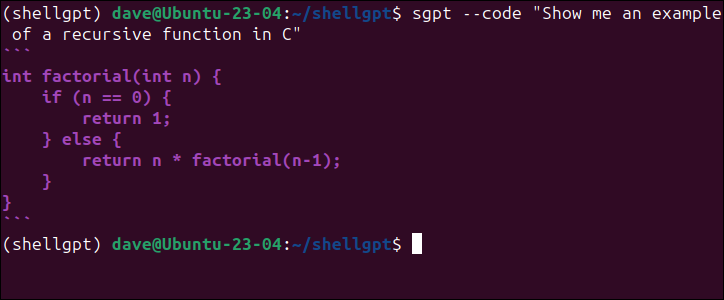
ShellGPT, melalui ChatGPT, juga dapat menghasilkan perintah Bash dan skrip shell yang benar sintaks.
"Kesimpulannya"
Kesimpulannya, ShellGPT adalah alat yang ampuh untuk pemrogram dan administrator sistem. Kemampuannya untuk membantu tugas-tugas seperti mengelola sistem operasi dan bahasa pemrograman menjadikannya aset yang tak ternilai bagi tim mana pun. Dengan antarmuka yang intuitif dan basis pengetahuan yang luas, ShellGPT pasti akan menjadi sumber daya pilihan bagi mereka yang ingin merampingkan alur kerja dan meningkatkan produktivitas.
Atau setidaknya, begitulah yang dikatakannya .